
Si tienes un Android Wear es posible que hayas experimentado esos problemas que dan los smartphones: la batería. Y es que está claro, que muchas veces nosotros somos los principales culpables de su duración, por lo que sería increíble que conociésemos trucos para ahorrar batería en Android Wear y así sacarle más partido a nuestro reloj inteligente de muñeca. Descubre los mejores trucos y empieza a ahorrar batería desde ahora:
Cómo ahorrar batería en Android Wear
¿Tu reloj solo te aguanta un día y quieres que llegue a dos? Esta idea no sería tan descabellada si conocieses de antemano estos increíbles trucos con los que podremos ahorrar batería en Android Wear. Estas son nuestras recomendaciones para ahorrar batería, aunque muchas son un poco agresivas y solo nos van a permitir saber la hora, pero es importante conocerlas todas:
Ajusta el nivel de brillo
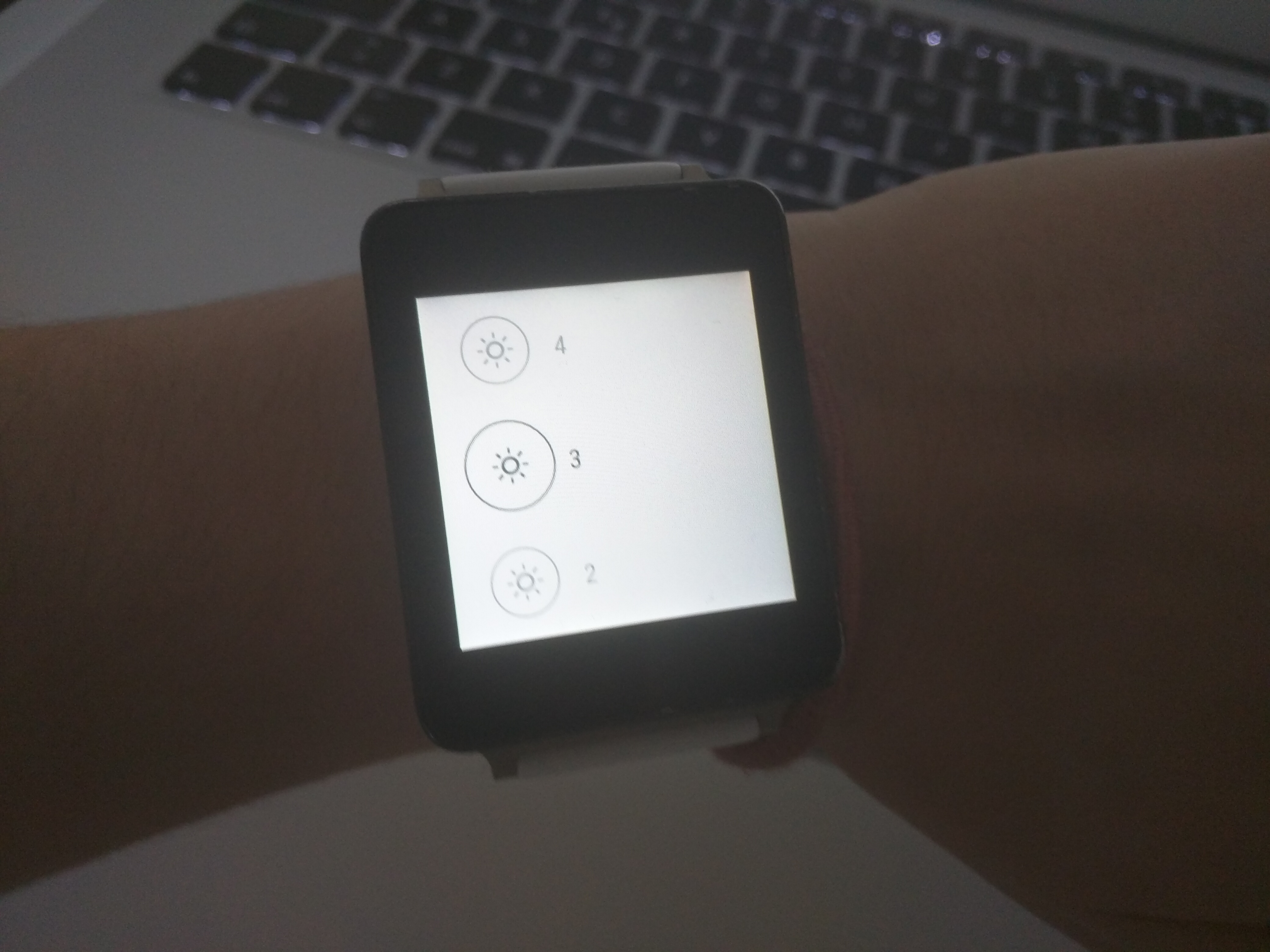
No siempre necesitamos tener el brillo al máximo, al menos si vamos a estar en casa, ya que es normal que si salimos a la calle necesitemos tener un brillo mayor para poder leer bien las notificaciones en el smartwatch sin quedarnos ciegos.
Podemos elegir el brillo desde los Ajustes > Ajustar brillo. Tenemos distintos niveles de brillo, del 1 al 6, por lo que seleccionar el 2 o 3 en un lugar cerrado como nuestra casa y fuera a la luz del día un 5, sería suficiente, y manejaríamos siempre bien la autonomía. Normalmente, siempre lo llevo al 3, es mi estándar.
Desactiva la pantalla siempre activa
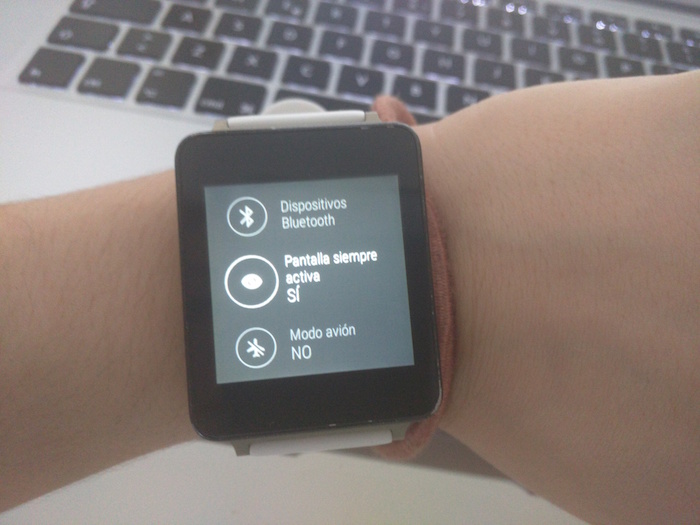
Está claro que si tenemos un smartwatch queremos que se note que lo tenemos, por lo que tener la pantalla siempre activa es fundamental. Pero si queremos ahorrar batería, quizás debamos poner la pantalla siempre activa a «No», para que así nos aguante más la batería.
Para cambiar este ajuste, debemos entrar en Ajustes > Pantalla siempre activa. Esta opción no tenemos porque tenerla siempre desactivada, aunque ayuda, no obstante, podemos desactivarla en casa y activarla cuando estamos por ahí o en determinados momentos.
Cambia las notificaciones a nada

Si cambiamos las notificaciones a nada, nuestro smartwatch no nos avisará de nada, por lo que de poco nos serviría si nuestra función es justo esa. Aunque existen momentos en los que queremos ahorrar batería, por lo que cambiar las notificaciones a nuestro gusto según necesitemos es una buena opción para ahorrar batería.
Podemos cambiar las notificaciones desde el panel superior, que es la primera opción que nos aparecerá si deslizamos hacia abajo. Lo podemos ver claramente en la imagen anterior, y aunque en mi caso solo me avisa de las notificaciones de «prioridad», con la opción de «nada» ahorraremos mucha batería, pero tampoco recibiremos avisos.
Modo de sala de cine

Este modo no solo nos sirve para al cine, sino en cualquier momento, sobre todo si nuestra misión es ahorrar batería. Y es que con el modo sala de cine, nuestra pantalla se pone en negro, por lo que no estará todo el rato con luz, sino que para ello debemos pulsar tres veces en la pantalla para desactivarla.
Si queremos activar el modo sala de cine, debemos deslizar hacia abajo el panel superior del reloj y veremos como segunda opción «Modo de sala de cine». Cambiaremos de no a «sí» para poder activarla. Es la opción que más batería nos va ayudar a ahorrar, aunque quizás no nos guste demasiado. Sinceramente, solo la uso para ir al cine o cuando tengo necesito concentrarme.
Modo avión

Sí, lo sabemos, el modo avión es como no tener nada, pero nos ayudará a que aguante la batería que da gusto. Si activamos esta opción pondremos fin a la sincronización entre smartwatch y smartphone, por lo que si quieres sentirte libre por un rato y ahorrar batería para que tu reloj inteligente te dé al menos la hora, activa el modo avión.
El modo avión se encuentra en Ajustes > Modo avión. Solo tendrás que activarlo. Y además no tiene pérdida, porque está justo debajo de la pantalla activa. En mi caso el modo avión solo lo uso si me voy de viaje, porque me ayuda a que me aguante mucho más la batería, ya que con saber la hora me llega para así conseguir desconectar.
¿Qué te han parecido estos trucos?
Con estos trucos ahorraremos batería, aunque ya sabemos a qué precio. Está claro, que no siempre necesitamos tener todo super activado, ya que si estamos en casa con nuestro smartphone, podemos activar estos campos en nuestro reloj inteligente para que ahorre batería.
Y en el momento en que salimos, activar todo de nuevo, y con el brillo razonable para que nos aguante, y quizás la pantalla activa, todo depende de nosotros, lo que más nos guste.Cada usuario es un mundo, y la verdad es que tampoco necesitamos hacer demasiadas acrobacias para que el smartwatch aguante el día, aunque si queremos dos días es un poco más complicado y sí deberíamos seguir esto a rajatabla, pero sí podemos conseguirlo porque el LG G Watch aguanta con esas recomendaciones los 2 días.
Si tu smartwatch tiene Wi-Fi, ¡desactívalo!
No todos los relojes inteligentes son iguales, debemos tener en cuenta que algunos cuentan con menos autonomía de salida y la opción de Wi-Fi les da más vida propia, lo que les reduce también la batería. Así que si quieres que te aguante más y tienes un reloj inteligente más moderno con Wi-Fi, puede que tengas que desactivarlo… todo depende de tus necesidades como usuario.
Y recuerda, que si quieres ahorrar batería también en tu smartphone puedes hacerlo con estos 5 trucos para ahorrar batería en Android, que nos permitirán alargar un poco la vida útil de nuestro smartphone a cambio de desactivar funcionalidades similares a las vistas para Android Wear.
¿Qué te han parecido nuestras recomendaciones para ahorrar batería en Android Wear? ¿Conoces alguna extra a mayores? Nosotros hemos hecho la prueba con un LG G Watch y alcanza los dos días, con brillo de 2 en casa y 4 fuera, activando de vez en cuando el modo de sala de cine y de avión. ¡Danos tu opinión en los comentarios!
















